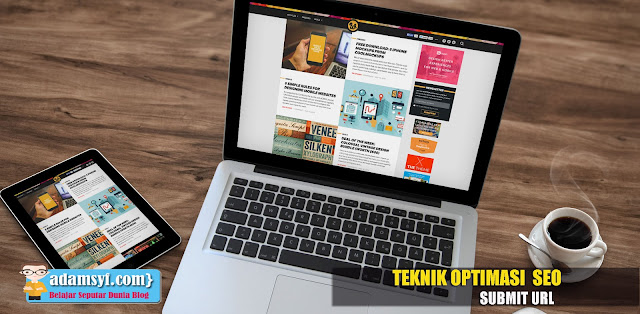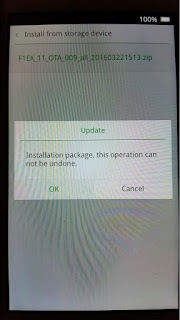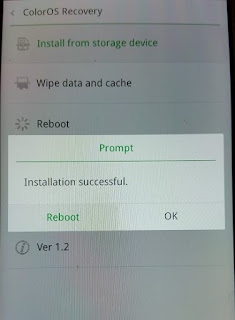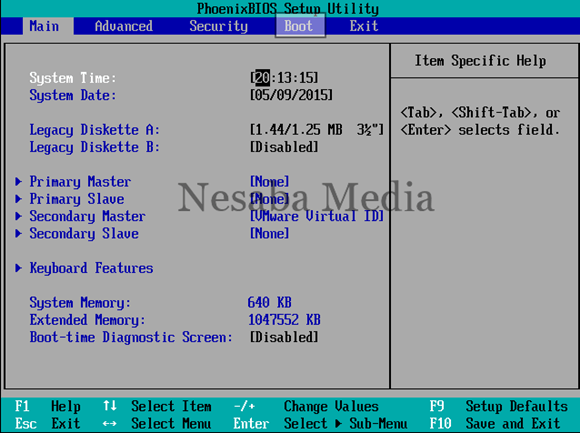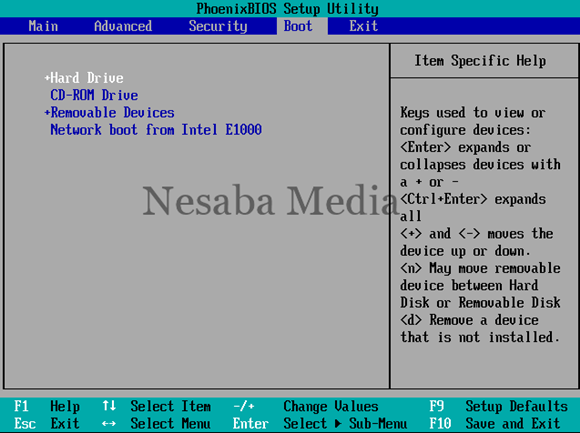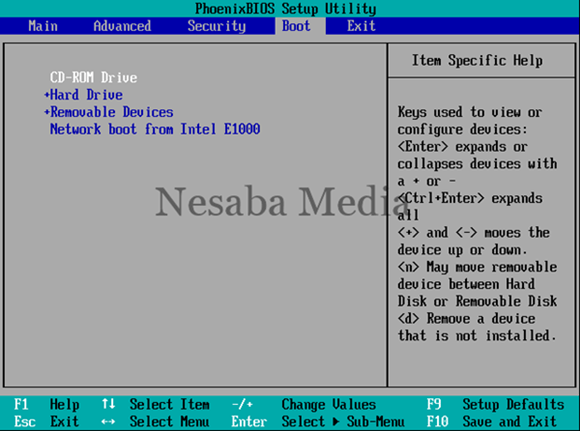Hallo guys, Lama tidak berjumpa dan hal yang sekarang kita tau banyak game yang akan datang di tahun 2017 ini, dan itu pastinya kita tidak sabar untuk memulainya.
kali ini kita akan membahas game game baru yang ada di 2017 ini, dan pastinya seru banget dari mulai game perang horror, dll
oke langsung saja , ?????????????
1. RESIDENT EVIL 7 : BIOHAZARD
 |
| Resident Evil 7 |
Game Resident evil 7 adalah game paling populer di 2017 ini,mengapa ?????karena game ini menerima tanggapan yang positif semenjak dikeluarkan nya game ini teman", dan pastinya game ini menjadi best nya di kalangan game horror setelah game outlast , betul sekali (Y)
Game Resident Evil 7 ini juga dikabarkan tidak akan memasukkan character yang sebelumnya ada di resident evil lainnya, karena hal yang spektakuler adalah disini pemain akan memainkan ETHAN yaitu manusia biasa dari masyarakat biasa dan bukanlah tentara atau pun bagian dari corp umbrella so game ini bakal 100% menegangkan dan make u scare....
Berbeda dari biasanya, game Resident Evil 7 ini juga menonjolkan teknik dan gaya bermain yang tidak biasa dari pendahulunya seperti Resident Evil 4,5,6
dan ini menuai tanggapan dari para pencinta Resident Evil bahwa setiap 3 tahun sekali Resident Evil selalu mengubah cara bermain dari segi yang sangat segnifikan dan pastinya karena dipengaruhi oleh teknologi yang semakin pesat tentunya.
2. FARCRY PRIMAL
 |
| FarCry Primal |
Kali ini adalah game farcry Primal, yaitu game yang diproduksi oleh Ubisoft dan pastinya merupakan serial lanjutan dari FARCRY 4 dan sekaligus menjadi game yang harus di mainkan ditahun 2017 ini teman teman , kalian bisa langsung membeli versi orinya di STEAM atau dari UPLAY, karena sekarang setau saya game ini sudah menurun harganya dan pastinya lebih murah
Game ini juga merupakan game open world yang membuat Penikmat game ini merasakan kebebasan yang keen banget ditambah karena game ini latar nya yaitu 10.000 BCE (sebelum masehi) , jadi kita bisa merasakan bagaimana rasanya hidup jadi orang primitif guys
3. WATCH DOGS 2
 |
| Watchdogs 2 |
Siapa gamer yang tidak tau game satu ini setelah serial pertamanya di luncurkan, game ini menjadi game yang paling ditunggu tunggu oleh gamer, game yang di rilis 2016 ini akan menjadi game paling asik dan tetap unggul di tahun 2017 ini teman", dan kabarnya Game besutan Ubisoft ini yang menggunakan System Keamanan
DENUVO ini sudah di bajak loh oleh tim cracker yaitu
CPY
Dan sekarang game ini menjadi gratis bisa kalian download di website" game ternama yang memberikan game" bajakan, but saran saya beli saja game nya karena itu bentuk menghargai ciptaan hasil karya orang lain. so tunggu apa lagi lets play this game (Y)
4. SNIPER:GHOST WARRIOR3
 |
| Sniper : Ghost Warrior 3 |
Game berjudul Sniper: Ghost Warrior 3 ini direncanakan akan rilis pada 27 Januari 2017. Game open world first-person tactical shooter ini tidak kalah seru dengan game sekelasnya. Pasalnya, suasana mencekam akan kamu rasakan saat kamu main game ini dengan headphone gaming terbaik.
Kalau tidak ingin merasakan pahitnya lag yang mengesalkan, kamu tampaknya wajib punya prosesor Intel i7 dengan seri Haswell tertinggi. Kemudian, VGA yang dibutuhkan adalah GTX 980. Selain itu, lebih baik kamu punya RAM 16GB agar tetap aman sentosa saat main game PC ini.
5. OUTLAST 2
 |
| OUTLAST 2 |
Game Outlast ini adalah game horror yang tidak kalah seru dari game Resident Evil 7 dan merupakan serial lanjutan dari game Outlast, dan mantap nya game ini kita akan memakai kamera sebagai penerangan dan tidak dibekali senjata untuk bertarung melawan zombie yang ada, tapi hanya tangan kosong yang harus mencari jalan keluar untuk selamat.
Dan kalian harus survive di game ini dan merasakan hal mencekam dimana kematian player kita itu seperti sudah dekat dan bagaikan kita ini udah mau MATI wkwk,,
so tunggu apa lagi, cek game ini di steam dan mainkan game nya guys...
saran belilah ori :V